
Мазмуну:
- Автор John Day [email protected].
- Public 2024-01-30 10:40.
- Акыркы өзгөртүү 2025-01-23 14:51.


Муну жазуу учурунда эки жума мурун, мен укмуштай наристенин атасы болдум!
Мезгилдер алмашып, күндөр узарып, температуралар жылый баштаганда, питомникте анын канчалык ысык экенин текшерүү үчүн кандайдыр бир монитордун болушу жакшы болмок деп ойлодум!
Мен көп жылдар бою көп питон менен алпурушкан эмесмин, бирок 5 жыл мурун университетте биринчи курстан бери кайра ага киргим келген! Ушундан улам, мен эмне кылганымды документтештирүү, кийин мага жардам берүү, ошондой эле ушул нерсени кылгысы келгендерге жардам берүү жакшы болмок деп ойлодум!
Raspberry pi, Enviro pHAT жана акылдуу TP-link кассасын колдонуп, IFTTT алкагын колдонуп, штепсельдерди башкара аласыз! Бул чындыгында жөнөкөй жана сиз ар кандай сенсорлор жана ар кандай түзмөктөр аркылуу бир нерсени көзөмөлдөө үчүн бул жолду өзгөртө аласыз! Сизге бул пайдалуу деп үмүттөнөм. Эгер сизге бул көрсөтмө жакса, сенсорлор конкурсунда менин тапшыруум үчүн добуш берүүнү унутпаңыз!: D (сураганы үчүн кечирим сурайм), мен муну биринчи жолу кылып жатам жана буга киргизген убактымда бир нерсе утуп алуу мүмкүнчүлүгүнө ээ болгум келет
** EDIT ** Кийинки бир нече күндүн ичинде мен бул маалыматтарды Grafana тактасына киргизүүнү карап жатам, эгерде бул жакшы болот деп ойлосоңуз, бизге билдириңиз!: D
Келгиле, түз кирели…
Жабдуулар
- Ар бир Raspberry пи кылат, бирок мен Zero Wди тандадым, бул менин чүчүкулак кармашым керек болчу, ошондой эле эң кичине форма фактору бар, демейки WiFi менен иштетилген! - Raspberry PI Zero w
- SD карта, ар кимдин бул боюнча ар кандай каалоолору бар, бирок мен алардын бирин колдоном! - Micro-SD карта
- Эгерде сиз тыгылып калсаңыз, бул жерде SD карталары үчүн расмий түрдө колдоого алынган документтер -расмий түрдө колдоого алынган SD -карталар
- Өткөргүч зымдар (кийинчерээк түшүндүрүп беребиз) - Өткөргүч зымдар
- Бардык сонун сенсорлор үчүн Enviro pHAT! - Envrio-pHAT
- Акылдуу сайгыч, мен TP-Link менен жүрдүм, анткени аны кутуга иштетүү үчүн эч кандай кооз түйүндөрдүн кереги жок! - Smart Plug!
- Башкаруу үчүн дудук күйөрман, сиз каалаган желдеткичти колдонсоңуз болот, мен жаңы эле амазонкодон күйөрман таптым, бирок каалаган дубал розеткасы жакшы иштейт - Дудук күйөрман
- Бир ширетүүчү үтүк, бирок эгер сиз ширеткичти колдонууну каалабасаңыз, анда PI жана pHAT үчүн аталыштарды чыкылдата аласыз-GPIO-bolmer-header
TP-links kasa менен IFTTT ортосундагы байланыш иштеши үчүн, бул инструкцияны баштоодон мурун сизде TP-link kasa жана IFTTT каттоо эсеби болушу керек. Сиз TP-link акылдуу сайгычын алганда, акылдуу сайгыч менен келген көрсөтмөлөр орнотуу процессинде сизге жол көрсөтөт, анын ичинде сиздин сайгычты кантип атоо керек жана анын негизги функциялары
Бардык соода тизмелериңиз бар болгондон кийин, баарын чогултууга убакыт келди!
1 -кадам: Raspberry Pi орнотуу
Акыркы жана эң чоң Raspbian образын алыңыз, lite версиясы жакшы болот, эгер нөлдүк w үчүн жакшы болбосо! -
Бул сүрөттү SD картага жазыңыз, бул үчүн сизге окурман жана сүрөтчү керек болот, мен этчерди колдоном -
Wifi орнотуу (милдеттүү эмес) Эгерде сиздин ПИде WIFI орнотулган болсо, анда эмне үчүн кийинчерээк консолу менен чаташкан нерселерди сактап калуу үчүн азыр аны орнотпойсуз!
Сиздин пи сүрөттөлгөндөн кийин, диск чыгарылды. SD картаны ажыратып, туташтырыңыз, ошондо ал сиздин машинаңызда кайра аныкталат. Жүктөө бөлүмү пайда болушу керек.
Пиңиздин жүктөөчү бөлүгүндө wpa_supplicant.confwith деп аталган бош файлды түзүңүз, бул жерде төмөндөгү жаңы файлга коюңуз:
тармак = {
ssid = "YOUR_SSID" psk = "YOUR_WIFI_PASSWORD" key_mgmt = WPA-PSK}
Тандалган ПИде SSH иштетүү (милдеттүү эмес)
Демейки боюнча, таза Raspbian сүрөтүндө ssh өчүрүлгөн болот. Сиз системаны жүктөп, клавиатураны жана дисплейди Пи -ге туташтырып, анан sshти иштетишиңиз керек. Бул кадам sshти биринчи жүктөөдө иштетет. Жүктөө бөлүмүндө ssh деп аталган жаңы файлды түзүңүз. Дал ушундай аталыштагы бош файл.
Эки кошумча кадамды аткаргандан кийин, сиздин PI автоматтык түрдө WIFIге туташат жана SSH демейки боюнча иштетилген.
Сиз микро-SD картасын сүрөткө тартып, конфигурациялагандан кийин, аны PIге же тандоого салып, аны иштете аласыз!
PIOңузду жаңыртуу менен, сиз PIди жүктөгөндөн кийин, зымсыз роутерлердин жөндөөлөрүнөн сиздин IP дарегиңизди таба аласыз. Көпчүлүк роутерлер айырмаланат, андыктан бул үчүн көрсөтмө жазуу кыйын болмок!
Пи IPиңизди алгандан кийин, SSH аркылуу туташыңыз жана төмөнкүлөр менен кириңиз:
Колдонуучунун аты: pi
Сырсөз: малина
Сизде PI менен активдүү SSH сессиясы болгондон кийин, аны жаңыртууну каалайсыз, аны жаңыртуу учурунда төмөндөгү тиешелүү Y же N менен иштетиңиз:
sudo apt-get update
sudo apt-get жогорулатуу
ар дайым жаңы жаңыртуулар орнотулган соң, акыркы жаңыртуулар менен жаңырганын текшерүү үчүн PIди кайра жүктөө жакшы, муну менен
sudo кайра жүктөө -n
Эми бул ПИ даяр, кийинки кадамга өтүү убактысы!
2 -кадам: Сиздин Enviro PHAT орнотуу


Сиздин Enviro pHATти кошуу
Пиңизди жаңырткандан кийин, Enviro pHATти каалаган PIге туташтыра аласыз!
*** Сиздин PIге же pHATка зыян келтирбешиңиз үчүн, аны биринчи өчүргөнүңүздү текшериңиз ***
Бул жерде мен секиргичтерди колдондум, анткени сиз CPUдан Enviro pHAT астында ысык болуп термикалык жууп ала аласыз. Бул кошумча жылуулук кийинчерээк ала турган температуранын көрсөткүчтөрүн өзгөртө алат. Ушундан улам мен төмөндөгү казыктарда 5 секиргичти колдондум:
- 3 -пин - GPIO2 (SDA I2C)
- Pin 5 - GPIO3 (SCL I2C)
- Pin 7 - GPIO4
- Pin 6 - Жер
- Pin 4 - 5V
Сураныч, визуалдык шилтеме үчүн бул кадамдын жогору жагындагы электр схемасын текшериңиз же төмөнкү шилтеме:
pinout.xyz/pinout/enviro_phat
(боёк иштери үчүн кечирим сурайм)
РНАТыңызды туташтырып жатканда, аны туура жолго койгонуңузга ишениңиз, антпесе аны бузуп коюшуңуз мүмкүн !!! Бул үчүн менде өзүмдүн орнотуум бар болчу, андыктан ANALOG IN аталыштары SD картанын уячасына багытталган, бул кийинчерээк менин сүрөттөрүмө бурулуп, менин "алып жүрүүчүмө" ыңгайлуу болушу үчүн.
Көз карандылыктарды орнотуу
Пиңизди камдап, SSHди кайра киргизиңиз
Сиздин PIге кайтып келгенде, Enviro pHAT үчүн керектүү пакеттерди жана программаларды орнотуу үчүн төмөнкүлөрдү аткарыңыз:
тароо https://get.pimoroni.com/envirophat | bash
Керек болгондо Y же N басканыңызды текшериңиз.
Орнотуу аяктагандан кийин, PIди кайра баштоону унутпаңыз …
sudo кайра жүктөө -n
PHAT тестирлөө
Сиздин pHAT туура зымдуу экенине ынануу үчүн, сиз python модулуна түшүп, PIге кайра коюу жана python терүү аркылуу бир нече командаларды иштете аласыз, бир жолу python модулуна төмөндөгүдөй териңиз:
envirophat импорт аба ырайынан
басып чыгаруу (weather.temerpature ())
Бул сизге төмөндөгүдөй окууну көрсөтүшү керек:
>> envirophat импорттук аба ырайынан
>> басып чыгаруу (аба ырайы. температурасы ()) 24.0806166987
Мүчүлүштүктөрдү оңдоо
Эгер сиз төмөндөгү катанын чегинде бир нерсе алсаңыз:
Traceback (акыркы чалуу акыркы): Файл "", 1-сап, Файлда "/usr/lib/python2.7/dist-packages/envirophat/bmp280.py", линия 134, температурада self.update () Файл ", python2.7/dist-packages/envirophat/bmp280.py ", 116-сап, _read_byte ичинде self.i2c_bus.read_byte_data (self.addr, катталуу) IOError: [Errno 121] Remote I/O error
Сиз андан кийин иштете аласыз:
sudo i2cdetect -y 1
Бул сиздин туташууларыңызга/зымдарга диагностикалык текшерүү жүргүзөт жана сиз төмөндөгүдөй нерсени издейт элеңиз:
pi@raspberrypi: ~ $ sudo i2cdetect -y 1 0 1 2 3 4 5 6 7 8 9 abcdef 00: - - - - - - - - - - - - - - 10: - - - - - - - - - - - - - - 1 күн - - 20: - - - - - - - - - - 29 - - - - - - - 30: - - - - - - - - - - - - - - - 40: - - - - - - - - - - 49 - - - - - - 50: - - - - - - - - - - - - - - - - - - 60: - - - - - - - - - - - - - - - - 70: - - - - - - - - 77
Болбосо, кайра кайтып, зымдарды кайра текшерүү керек болот, зымдардын схемасын текшерип, кайра аракет кылыңыз!
Pi-baby-cooler.py скриптин орнотуу
Эгерде баары жакшы болсо жана сиз температуранын көрсөткүчүн алуу боюнча ийгиликтүү болсоңуз, анда биз алдыга чыгып, baby-cooler.py пакетин орното алабыз!
Көрсөтмөлөр шилтемелерди кантип иштеткенине байланыштуу, мен.py скриптин жогорудагы кадамдын башына коштум … Муну PIге көчүрүү үчүн мен WinSCP сыяктуу нерсени колдонууну сунуштайм:
winscp.net/kk/download.php
WinSCP Microsoft Windows үчүн популярдуу SFTP кардары жана FTP кардары! Файлды жергиликтүү компьютер менен алыскы серверлердин ортосунда FTP, FTPS, SCP, SFTP, WebDAV же S3 файл өткөрүү протоколдорун колдонуу менен көчүрүү.
WinSCPди колдонуу оңой, жөн гана ПИнин IP дарегин колдонуп, PIге туташыңыз, андан кийин.py файлын сиз каалаган жерден сүйрөп барып таштаңыз, мен үчүн бул /үй /пи.
Эми.py скрипти сиздин ПИде, IFTTT каттоо эсебиңизди / туташууларыңызды орнотууга өтүү убактысы келди
3 -кадам: IFTTT эсебиңизди/туташууңузду орнотуу



Кийинкиде биз IFTTT энбелгисин алууну карайбыз, бул сценарийдин ичиндеги ысык / муздак функцияны чакырып, желдеткичти күйгүзүү / өчүрүү үчүн колдонулат.
Webhooks түзүү
Https://ifttt.com/ дарегине баш багыңыз жана эгерде сизде жок болсо, каттоо эсебин түзүңүз.
Киргенден кийин, издөө тилкесинин ичинде, издөө: TP-link kasa
Бул жүктөлгөндөн кийин, кызматтарды, андан кийин TP-шилтемесин чыкылдатыңыз. Андан кийин сиз IFTTT эсебиңизге kasa каттоо эсебиңизди туташтырышыңыз керек, туташуу үчүн IFTTT аркылуу kasa эсебиңизге кириңиз.
Аккаунтуңузду байланыштыргандан кийин "Менин апплетимди", андан кийин жаңы апплетти, андан кийин "+муну" чыкылдатып, вебхуктарды издеңиз.
Иш-чаранын аталышынын ичинде "Веб-суроо-талапты алуу" баскычын чыкылдатыңыз (бул сиз каалаган нерсе болушу мүмкүн, бирок кийинчерээк pi-baby-coller.py сценарийинде жаңыртышыңыз керек, же бул иштебейт, мен күйгүзүү үчүн ысык колдондум) желдеткичти өчүрүү үчүн күйгүзүү жана муздатуу. Андан кийин триггерди түзүү баскычын басыңыз.
Кийинкиде биз сиздин жаңы триггериңизди Каса эсебиңизге байланыштырышыбыз керек, "+" баскычын басып, касаны издеңиз, TP-шилтемесин басыңыз, андан кийин "күйгүзүү" баскычын чыкылдатыңыз, андан кийин күйгүзгүңүз келген түзмөктү тандап, анан түзүү баскычын басыңыз. иш -аракет. Аракетти карап чыгып, туура болсо аягына чыкылдатыңыз.
**********
Эсиңизде болсун, эгер сиз "ысык" жана "сууктан" башка Окуянын атын тандап алган болсоңуз, кийинчерээк буларды жазып, скриптти жаңыртууңуз керек болот! Болбосо.py скрипти иштебейт
**********
Биринчи желе илгичибизди түзгөндөн кийин, процессти "муздак" үчүн кайталаңыз, бирок бул жолу сиз +ошол аракетти тандаганда күйгүзүүнүн ордуна өчүрүүнү тандап жатасыз.
Сиздин апплеттериңиздин каттоо бөлүмүндө бизде эки иш -чара вебхугу болгондон кийин, кызматтарды басып, вебхуктарды издеңиз, анан басыңыз. Бул жерде сиз документ баскычын көрөсүз (жогорку оң), аны басыңыз. Бул жерде сиз IFTTT токен ачкычын таба аласыз. бул жерде ачкычыңызды жазып алыңыз (сизге кийинчерээк керек болот), мен сүрөттүн ичинде өзүмдүн редакциямды жасадым, болбосо кимдир бирөө менин акылдуу сайгычымды күйгүзүп же өчүрө алат.
Webhooks тестирлөө
Азыр бизде каса эсепке туташкан эки вебхук бар, биз алардын иштээрин же иштебей турганын текшере алабыз!
Сиздин PI ичинде сиз төмөнкүлөрдү киргизе аласыз:
curl -X POST
Кайсы жерде "ысык" деп жазылган болсо, сиз окуяңыздын атын кошушуңуз керек, эгер сиз аны "ысык" деп калтырсаңыз, муну жалгыз калтырыңыз. Бул жерде /сиз … муну IFTTT энбелгиси менен алмаштырышыңыз керек. Enter баскычын басыңыз, андан кийин сиз сайгычты күйгүзүүчү акылдуу штепселдик реленин чыкылдатуусун угушуңуз керек. Эгер сиз уга албасаңыз, анда сайгычтарыңыздын абалын текшерүү үчүн Kasa колдонмосун текшере аласыз.
Азыр бизде Enviro pHAT үчүн көз карандылыктар орнотулду жана азыр IFTTT орнотуулары бар, кодду өзгөртүү менен бүтүрүү убактысы.
4 -кадам: Скриптти оңдоо

Иш-чаранын аталышы жана IFTTT TOKENS Пиңизге кайрылып, pi-baby-cooler.py скриптиңиздин жайгашкан жерине өтүңүз, мен үчүн /home /pi (менин үй папкам) жана файлды нано аркылуу түзөтүңүз:
nano pi-baby-cooler.py
Def turn_off () деп жазылган тапкычтын ичинде
def turn_off ():
# Триггер сөзүңүздү коюңуз - мис. "суук" - жана IFTTT Webhook токени төмөндө. TRIGGER_WORD = "муздак" ТОКЕН = "СИЗДИН IFTTT ТОКЕНИҢИЗ БУЛ ЖЕРДЕ" токен = TOKEN)) басып чыгаруу ("Fan off!"):
Бул желдеткичти өчүрүү функциясы. Бул муну IFTTTге tplink HS100ду өчүрүү үчүн иштетүүчү веб -хукту жөнөтүү менен жасайт. Эгерде сиз IFTTT эсебиңизде триггердин ишин "муздак" деп сактасаңыз, анда муну таштап коюп, вебхукс документтеринен мурда алган белгини алмаштырсаңыз болот. Эгерде сиз башка иш -чаранын атын тандасаңыз, анда бул сөздү бул жерге алмаштырыңыз.
IFTTT энбелгисиңизге чаптагандан кийин, def turn_on () деп жазылган кийинки бөлүмгө өтүңүз
def turn_on ():# Триггер сөзүңүздү коюңуз - мис. "ысык" - жана IFTTT Webhook энбелгиси төмөндө. TRIGGER_WORD = "hot" TOKEN = "СИЗДИН IFTTT ТОКЕНИҢИЗ БУЛ ЖЕРДЕ" токен = TOKEN)) басып чыгаруу ("Fan on!")
Бул функция өчүрүүнүн тескериси, ал TP-link акылдуу сайгычын күйгүзөт!
Эгерде сиз IFTTT эсебиңизде триггерди "ысык" бойдон калтырсаңыз, анда муну таштап коюп, вебхукс документтеринен мурда алган белгини алмаштырсаңыз болот. Эгерде сиз башка иш -чаранын атын тандасаңыз, анда бул сөздү бул жерге алмаштырыңыз.
Калганынын баары мурунтан эле коддолгон, андыктан башка TRIGGER_WORD, TOKEN жана кийинки температурадагы бир нече өзгөртүүлөрдү киргизүүнүн кажети жок!
Температураны өзгөртүү
Кийинки, # Жергиликтүү өзгөрмөлөр деп жазылган жерди табыңыз.
аракет: # Жергиликтүү өзгөрмөлөр. state = 0 # которгучтун абалын төмөн коет = 20 # Температура деңгээли үчүн төмөн маани (celcius). жогорку = 24 # Температура деңгээли үчүн жогорку маани (celcius). мезгил = 120 # Чалуулардын ортосунда, секунданын ичинде, кечигүү.
Штаттын өзгөрмөсү - бул пи сайгычтын күйүп же күйбөй турганын кантип билет, бул өтө ысык болсо, кийинчерээк жаңыртылат (24+*c, андан кийин абал кийинчерээк 1ге которулат), бул дагы веб -хукту өчүрүп күйгүзөт акылдуу сайгыч кошулду!
Төмөн өзгөрмө - бул мен бөлмөнүн сайгычты өчүрүүдөн мурун алуусун каалайм. Эгер сиз бөлмөңүздүн жылуураак болушун кааласаңыз, муну жогорку баага өзгөртүңүз. Эгер сиз муздак болгуңуз келсе, бааны төмөндөтүңүз.
Жогорку өзгөрмө - бул максималдуу температура, мен желдеткичтин кирип, бөлмөнү муздатып баштоосун каалайм. Эгерде сиз желдеткичтин буга чейин иштешин кааласаңыз, анда жөн гана маанини төмөндөтүңүз, же жылуураак болгуңуз келсе, анда жогору.
Периоддун өзгөрмөсү - бул температураны текшерүүнүн ортосундагы секундалардагы узактык, эгер сиз pi скриптин азыраак текшерүүнү кааласаңыз, анда убактыңызды кыскартууну кааласаңыз, санын азайтыңыз.
Өзгөртүүлөрдү киргизгенден кийин нанону сактаңыз жана чыгыңыз
CTRL + x
5 -кадам: Скриптти колдонуу

Скриптти жергиликтүү түрдө иштетүү
Бул скриптти иштетүүнүн бир нече жолу бар, сиз SSH аркылуу туташып, төмөнкүлөрдү териңиз:
sudo python /pi-baby-cooler.py
Бул сценарийди талап боюнча иштетет, бул PIге активдүү SSH сессиясы болгондо гана иштейт. Экинчи жолу - экранды колдонуу, экран демейки боюнча орнотулган эмес, ошондуктан sudo apt орнотуу экраны колдонулушу керек.
Бул жерде экранды туура колдонуу боюнча мыкты окуу куралы:
Screen же GNU Screen - терминалдык мультиплексор. Башкача айтканда, сиз экрандын сеансын баштап, анан ошол сессиянын ичинде каалаган сандагы терезелерди (виртуалдык терминалдарды) ача аласыз дегенди билдирет. Экранда иштеп жаткан процесстер, эгер сиз ажыратылсаңыз да, алардын терезеси көрүнбөгөндө иштей берет.
Жүктөөдө иштетүү үчүн автоматташтыруу
Башка жол - бул нанону колдонуу үчүн /etc/rc.local жүктөө файлын түзөтүү.
sudo nano /etc/rc.local
Бул файлды түзөтүү скриптти жүктөөдө иштетет. бул PI күйүп турганда дайыма иштей тургандыгын билдирет, бул менин скрипттеримдин 90% ын башка ПИлерде кантип иштеткеним.
Эгерде сиз rc.local колдонгон болсоңуз, анда төмөндөгү буйрукту иштетип, учурда ПИде эмне иштеп жатканын текшериңиз. Бул скрипт таптакыр иштейби же жокпу билүү үчүн кийинчерээк көйгөйлөрдү чечүү үчүн ыңгайлуу:
ps -aef | grep python
6 -кадам: Бүттү
Мейли … Рахмат, эгер сиз дагы эле ушул жерде болсоңуз жана ушул жерге жетсеңиз!
Кечиресиз, бул абдан көп убакыт өттү, бул менин эң биринчи үйрөткүчүм жана эмнени жазууну так билбей калдым.
Башында айтканымдай, бул көрсөтмөлөр акылдуу сайгычты иштетүү үчүн жылуулукту колдонуп, көптөгөн башка колдонмолорго ээ! Сиз үйдүн/батирдин/батирдин/гараждын/сарайдын каалаган бөлмөсүн муздата аласыз. IFTTTти IFTTT аркылуу башкарылуучу каалаган акылдуу түзмөктү иштетүү үчүн өзгөртө аласыз, ал жөн гана TP-шилтеме түзмөктөрү болбошу керек.
Эгер сиз бул көрсөтмөлөрдү колдонуп көрдүңүзбү же сизге кызыктуу болсо дагы, астына комментарий калтырыңыз!
Эгерде сизде кандайдыр бир суроолор болсо, аларды төмөндө калтырууну унутпаңыз жана мен аларга жооп берүүгө болгон аракетимди жумшайм!


Сенсорлор конкурсунда экинчи орунду ээледи
Сунушталууда:
Акылдуу мотоцикл HUD прототипи (кезеги менен навигация жана башка көптөгөн нерселер): 9 кадам

Акылдуу мотоцикл HUD прототипи (кезектешүү Навигациясы жана башка көптөгөн нерселер): Саламатсызбы! Бул Instructables-бул мотоциклдин туулгаларына орнотулган HUD (Heads-Up Display) платформасын кантип иштеп чыкканым жана окуям. Бул " карталар " сынагынын контекстинде жазылган. Тилекке каршы, аягына чейин бүтүрө алган жокмун
Акылдуу ойготкуч саат: Raspberry Pi менен жасалган акылдуу ойготкуч саат: 10 кадам (сүрөттөр менен)

Smart Alarm Clock: Raspberry Pi менен жасалган акылдуу ойготкуч: Сиз качандыр бир убакта акылдуу саатты кааладыңыз беле? Андай болсо, бул сиз үчүн чечим! Мен Smart Alarm Clock жасадым, бул веб -сайтка ылайык ойготкуч убактысын өзгөртө турган саат. Ойготкуч өчкөндө, үн чыгат (зумбул) жана 2 жарык күйөт
Бул жайында салкын болгула: PC Fan Mod: 4 Steps (Сүрөттөр менен)

Бул жайда салкын болгула: PC күйөрмандарынын модулу: Кимде ошол PC күйөрмандарынын ондогону жок? Бул курууда мен сизге ошол желдеткичтерди жайдын ысык күндөрүндө жакшы жөндөлүүчү шамал чыгарууга кантип колдонууну көрсөтөм. Ал эми кадимки 9В батарейкасы менен жок дегенде 4 саат иштейт
Nike LED Swoosh! Бул бөлмө үчүн сонун декор. Бул ар бир адам кайталай турган бир долбоор.: 5 кадам

Nike LED Swoosh! Бул бөлмө үчүн сонун декор. Бул ар бир адам кайталай ала турган бир долбоор. .: Куралдар-тасма өлчөгүч-отвертка 2х жыгач 20-20-3000 2х фанера 500-1000мм-винт (45мм) 150х-бурама (35мм) 30х-скр
Күйөрмандарды башкаруу үчүн диоддорду колдонуу.: 7 кадам
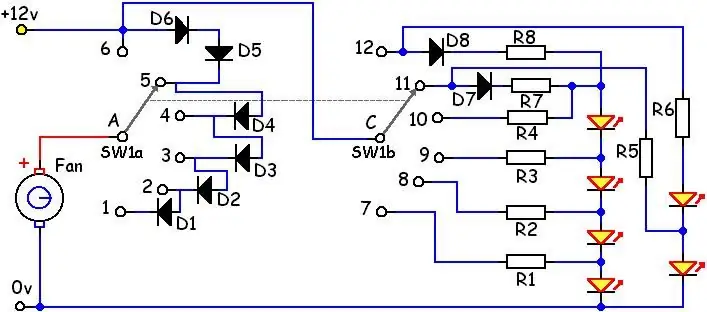
Күйөрмандарды башкаруу үчүн диоддорду колдонуу: Бул реостаттарды жана чиптерди колдонуунун ордуна, күйөрман ылдамдыгын көзөмөлдөө үчүн. Бул идея http://www.cpemma.co.uk/sdiodes.html NOW http: //www.pcsilencioso.com/cpemma/sdiodes.html келген жана мен аны дагы бир аз түшүндүрүп, кургум келди
